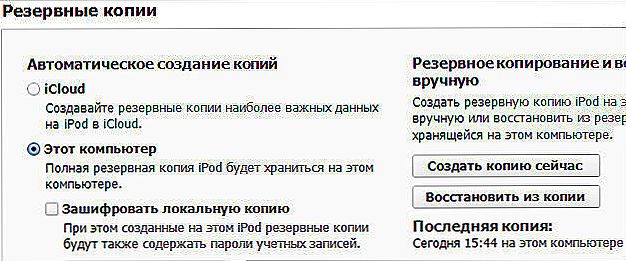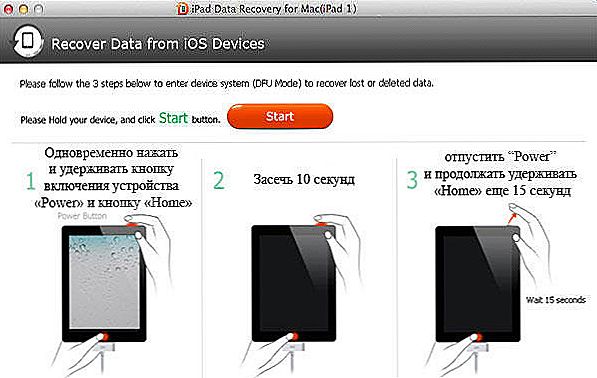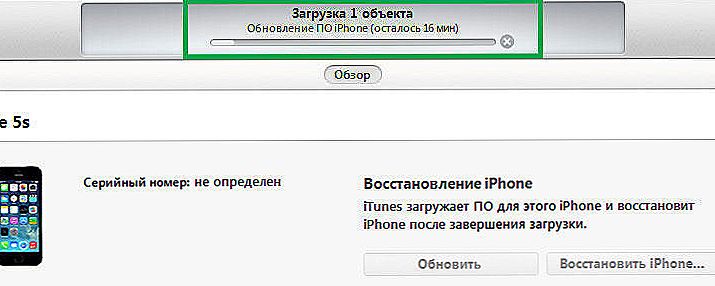Jeśli wielokrotnie wpisujesz nieprawidłowe hasło na tablecie, na ekranie pojawi się komunikat "iPad jest wyłączony, połącz się z iTunes". Jak odblokować urządzenie w tym przypadku? W końcu restartowanie nie pomaga, a synchronizacja z Aytyunsem również nie uchroni nas od problemu.
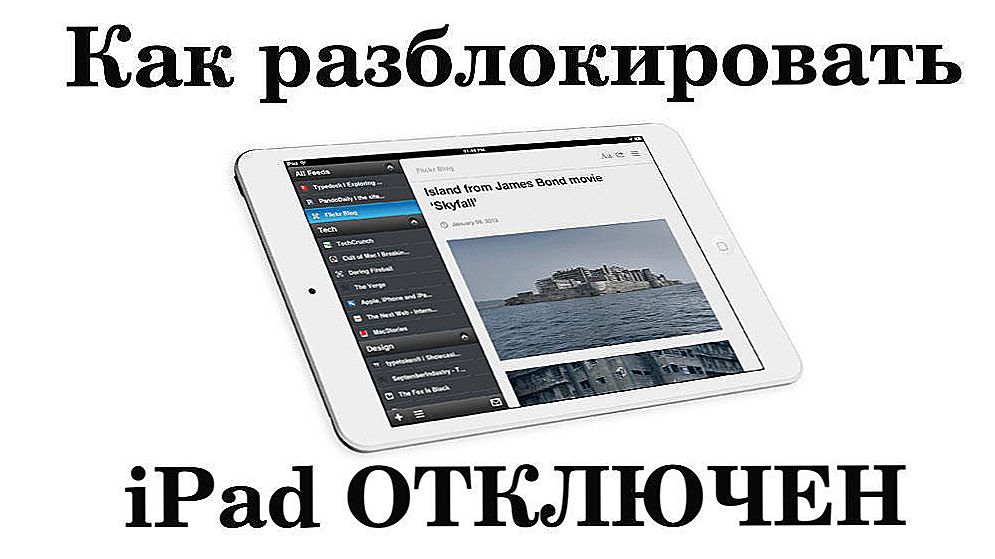
Aby odblokować gadżet, możesz skorzystać z trybu przywracania
Możesz usunąć błąd na kilka sposobów. Zależą od tego, czy pamiętasz kod dostępu i czy masz kopię zapasową danych.
Treść
- 1 Przyczyny błędu
- 2 Zresetuj hasło przez iTunes
- 3 Synchronizacja nie jest możliwa. iTunes zapyta o hasło lub wystąpi błąd
- 4 Tworzenie kopii zapasowych
Przyczyny błędu
IPad może chronić dane osobowe. Tak więc zażąda czterocyfrowego kodu przy wychodzeniu z trybu uśpienia. Odblokuj banalny wybór znaków nie będzie działać. Jeśli sześć razy wprowadzisz niepoprawne hasło, gadżet zamknie dostęp na minutę. Po dziesięciu próbach wyświetli się komunikat: "iPad jest wyłączony, połącz się z iTunes." Co zrobić, jeśli zapomniałeś kodu lub inna osoba próbowała go odebrać?

Najpierw sprawdź, czy urządzenie współpracuje z iTyun.
Zresetuj hasło przez iTunes
Jeśli zsynchronizowałeś swój iPad z komputerem, łatwo poradzić sobie z tym problemem.
- Zaktualizuj iTunes do najnowszej wersji.
- Połącz się z nim. Jeśli program poprosi o podanie hasła lub wystąpi błąd, ta metoda nie będzie działać.
- Kliknij przycisk z obrazem na tablecie. Znajduje się na górze obok listy, dzięki której możesz przejść do zakładek muzyki, filmów lub zdjęć. Należy to zrobić, gdy urządzenie jest podłączone do komputera za pośrednictwem portu USB. Jeśli gadżet jest wyłączony, przycisk nie będzie dostępny.
- Informacje o urządzeniu pojawią się w menu. Wybierz "Przeglądaj". iTunes może natychmiast otworzyć się w tym oknie i nie będzie trzeba szukać przycisków.
- Kliknij "Utwórz kopię zapasową". Możesz więc zapisywać notatki, zdjęcia i inne pliki.
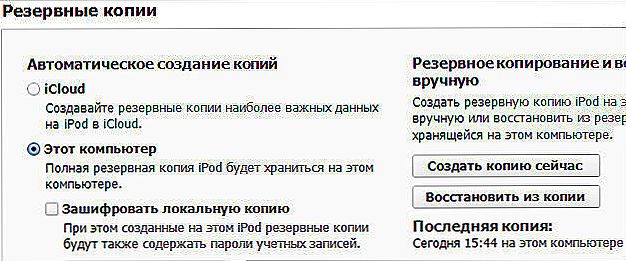
- Kliknij "Odzyskaj iPada". Zostanie przywrócony do ustawień fabrycznych. Ale tak się okazuje, aby go odblokować.
- Teraz wybierz "Przywróć z kopii", aby odzyskać swoje pliki. Następnie zniknie rekord "Aypad disabled".
Możesz także kliknąć Odśwież, aby usunąć błąd. Program pobierze nową wersję oprogramowania. Ta metoda dotyczy gadżetów, które nie mają zainstalowanego Jailbreak. Jailbreak to program innej firmy, który otwiera dostęp do plików w systemie iOS. To narzędzie może nie być obsługiwane przez nowsze wersje systemu operacyjnego Apple.

Po połączeniu się z tabletem nadal musisz podać hasło. Co jeśli go nie pamiętasz? Zresetuj iPada do domyślnych ustawień fabrycznych i nie ładuj kopii zapasowej. Więc tracisz swoje pliki i dane osobowe. Urządzenie będzie musiało ponownie pobrać wszystkie aplikacje i dostosować je dla siebie. Ale lepsze to niż bezradne patrzenie na napis "Aypad disabled".
Synchronizacja nie jest możliwa. iTunes zapyta o hasło lub wystąpi błąd
Jeśli prosty sposób na usunięcie napisu nie zadziałał, musisz to zrobić poprzez DFU (Aktualizacja oprogramowania układowego urządzenia). Jest to tryb tabletu iPad, w którym można zresetować gadżet do ustawień fabrycznych i pobrać nowe oprogramowanie układowe. Dzięki temu wszystkie pliki zostaną usunięte, a system operacyjny zostanie ponownie zainstalowany.
Wcześniej spróbuj odblokować urządzenie za pomocą synchronizacji z iTunes. Połącz się ze wszystkimi dostępnymi komputerami, na których program jest zainstalowany. Jeśli to nie zadziała, przejdź do metody DFU. Należy to zrobić tak:
- Sprawdź, czy kabel jest podłączony do tabletu.
- Otwórz iTunes. Nie zwracaj uwagi, jeśli pojawi się błąd lub prośba o podanie hasła.
- Znajdź przyciski "Dom" i "Włącz / Wyłącz" na iPadzie. Pierwsza jest w najbardziej widocznym miejscu - z przodu gadżetu.Dzięki niemu zminimalizujesz aplikację i powrócisz do głównego ekranu. Drugi przycisk znajduje się obok aparatu i gniazda słuchawkowego. Używasz go do włączania i wyłączania urządzenia.
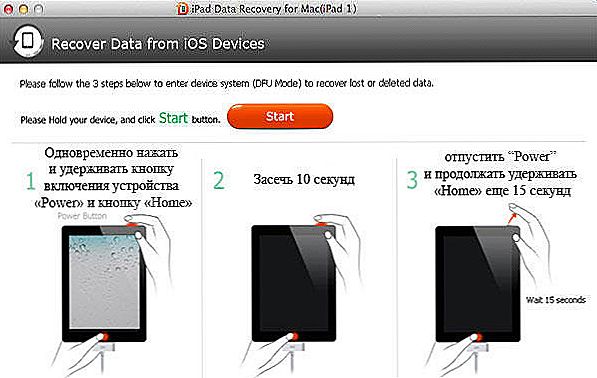
- Jednocześnie naciśnij "Home" i "On / Off". Przytrzymaj je przez 15 sekund.
- Zwolnij "On / Off". Przytrzymaj przycisk Początek, aż w iTunes pojawi się okno informujące, że gadżet znajduje się w trybie odzyskiwania. Kliknij "OK". Twój tablet może mieć własne ustawienia. Jeśli nie udało Ci się aktywować DFU w ten sposób, spróbuj zrobić to samo, gdy urządzenie jest odłączone (musi być również podłączone do komputera).
- Wybierz opcję "Przywróć iPad". Po kliknięciu tego przycisku przy naciśniętym klawiszu Shift można zainstalować oprogramowanie sprzętowe z pliku, jeśli takie posiadasz. Lepiej to zrobić, jeśli rozumiesz pytanie. W przeciwnym razie zaufaj pracy iTunes.

- Zaakceptuj umowę licencyjną.
- Rozpocznie się pobieranie. Może być długi. Jeśli w pewnym momencie pobieranie się zatrzyma, nie rób nic. Poczekaj, aż program zainstaluje wszystko.
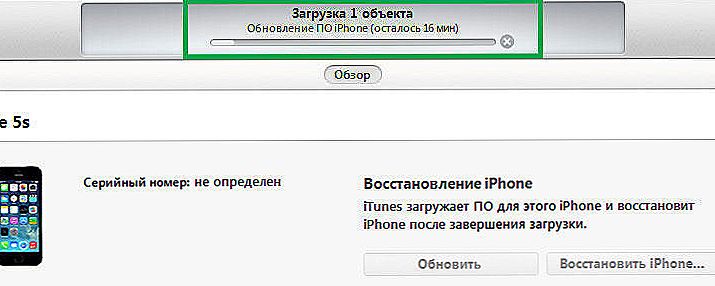
- Wejdź ponownie w tryb DFU. Teraz kliknij "Aktualizuj iPada". Po pobraniu możesz przejść do swojego tabletu.
Jeśli nie zsynchronizowałeś urządzenia z iTunes i nie skopiowałeś danych do komputera,musisz zacząć od zera. Jest to jedyny sposób na zresetowanie zapomnianego hasła.
Tworzenie kopii zapasowych
Po zapisaniu urządzenia z powodu błędu ponownie podłącz się do iTunes. Aby nie zgubić plików, musisz okresowo tworzyć kopię zapasową.
- Uruchom iTunes i podłącz gadżet do komputera.
- Kliknij przycisk z narysowanym na nim tabliczką (znajduje się u góry).
- Otwórz "Przeglądaj".
- Znajdź element "Utwórz kopię zapasową".
- Możesz wybrać miejsce zapisania danych - na komputer lub iCloud. Po zarejestrowaniu się w usłudze iCloud będziesz mieć 5 gigabajtów pamięci w chmurze. Ta usługa ma wiele przydatnych funkcji. Ale nie będzie dostępna, jeśli Internet jest wyłączony.
- Teraz odzyskasz dane, jeśli coś stanie się z urządzeniem.

Zapisz swoje pliki w chmurze iCloud lub zduplikuj je na innym nośniku. Wtedy nie będziesz przerażony napisem "iPad jest odłączony, połącz się z iTunes". Co robić w takich przypadkach, już wiesz.